Vermerke
Allgemein
Mithilfe von Vermerken können Sie Informationen (z. B. aus Telefongesprächen) schnell und einfach erfassen und so ablegen, dass Sie jederzeit von den betroffenen d+ OM-Datensätzen aus abrufbar sind. Ein Vermerk kann demnach in vielen Bereichen von d+ OM hinterlegt werden, z.B. bei einem Projekt, Grundstück oder Objekt, aber auch bei Personen, Kreditoren, Arbeiten oder Schäden. Dabei können auch mehrere Verknüpfungen, zum Beispiel zu einer Einheit und dem dazugehörenden Bestandnehmer, gemacht werden. Lediglich Verknüpfungen zu mehreren Datensätzen des gleichen Typs (z.B. zu mehreren Kreditoren) sind nicht möglich.
Sie können eine Liste aller Vermerke über das Hauptmenü (Bereich Kunden- und Informationscenter) öffnen:
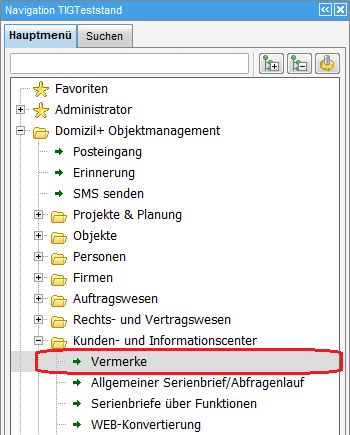
Bestehende Vermerke sehen Sie außerdem bei den ihnen zugeordneten Datensätzen in den so genannten Infogrids. Alle Vermerke einer Person finden Sie so zum Beispiel im Infogrid der Personendetails:
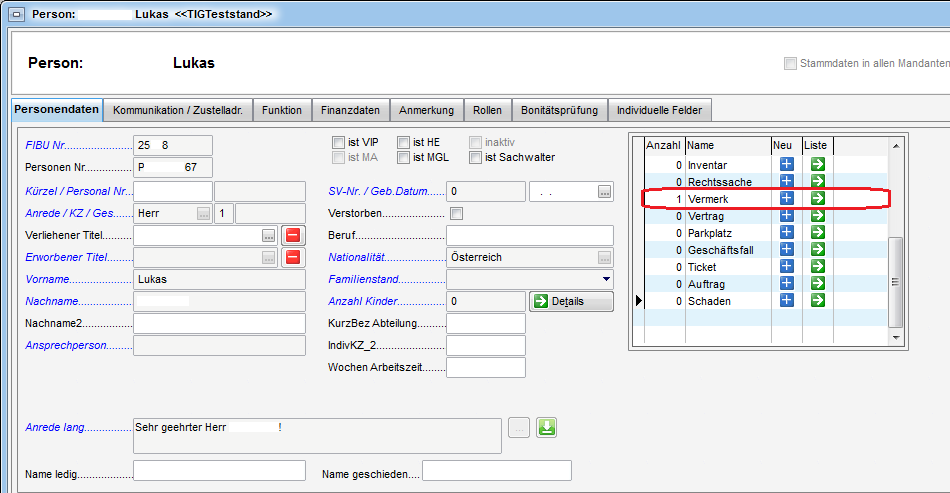
Über können Sie dort einen neuen Vermerk
hinzufügen. Dieser ist dann bereits mit dem jeweiligen Datensatz, in
unserem Beispiel also mit der Person, verknüpft. Über
gelangen Sie zur Liste der verknüpften Vermerke.
Vermerkliste
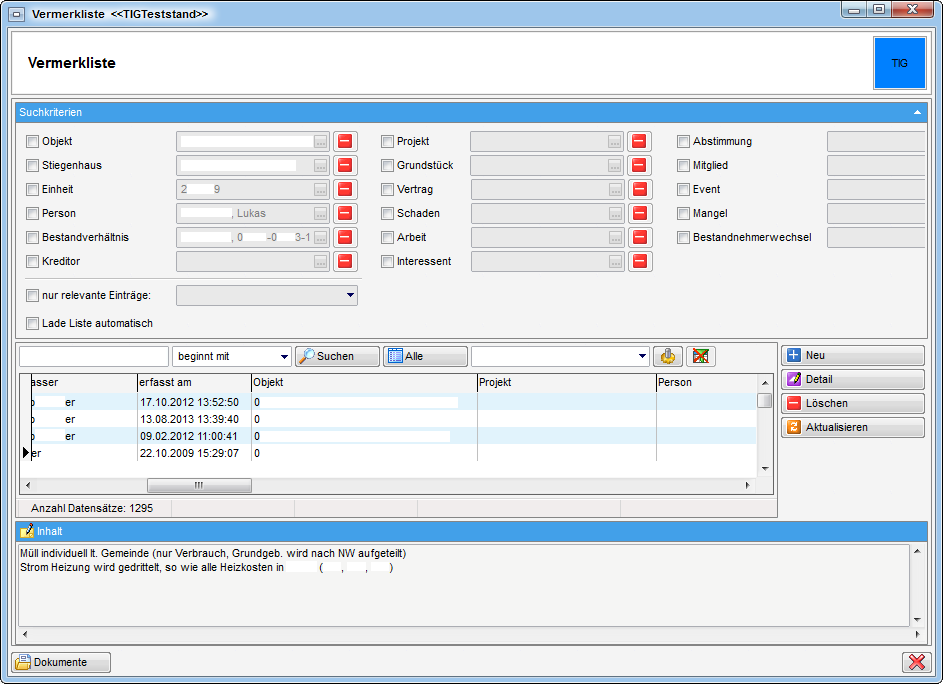
Die Vermerkliste enthält entweder alle vorhandenen Vermerke oder, wenn
Sie sie aus einem Datensatz heraus aufgerufen haben, nur die mit dem
Datensatz verknüpften Vermerke. Sie können die Suche und den Filter
nutzen, wenn Sie einen bestimmten Vermerk suchen. Deren Funktionsweise
wird ausgiebig im entsprechenden Handbuch beschrieben. Außerdem besteht
die Möglichkeit, über die verschiedenen Suchkriterien im oberen Bereich
genauere Einschränkungen über diverse Verknüpfungen vorzunehmen. Setzen
Sie dazu das Häkchen des gewünschten Suchkriteriums und wählen Sie dann
durch Klick auf aus der Liste aus. Über die
Schaltfläche
lässt sich das Suchkriterium wieder
entfernen. Klicken Sie dann auf Suchen und es werden Ihnen die
entsprechenden Vermerke angezeigt. Aufgrund der Oder-Suche muss bei
mehreren ausgewählten Suchkriterien nur ein Kriterium zutreffen, um ein
Ergebniss zu erhalten.
Durch Setzen des Häkchens Lade Liste automatisch werden bereits beim Öffnen der Vermerkliste alle in der Liste vorhandenen Vermerke geladen.
In der Konfigurationstabelle 93109 (siehe Konfigurationstabellen) müssen die Themen der Vermerke konfiguriert werden, die über die Auswahlbox nur relevante Einträge gesteuert werden können.
In der Liste finden Sie bereits die wichtigsten Informationen zu jedem Vermerk. Außerdem wird im unteren Bereich des Dialogs dessen Inhalt angezeigt. So müssen Sie einen Vermerk nicht unbedingt öffnen, um die gesuchten Informationen einzusehen. Allerdings können Sie in dieser Vorschau keine Änderungen vornehmen. Dies tun Sie, indem Sie entweder doppelt auf den Vermerk klicken oder ihn markieren und über Detail den Detaildialog öffnen.
Über die Schaltfläche Neu wird ein leerer Dialog geöffnet und über Löschen wird der gerade markierte Vermerk gelöscht. Mit Klick auf Aktualisieren wird die Datenmenge neu geladen. Über Dokumente haben Sie Zugriff auf das DMS und die Serienbriefvorlagen.
Vermerkdetails
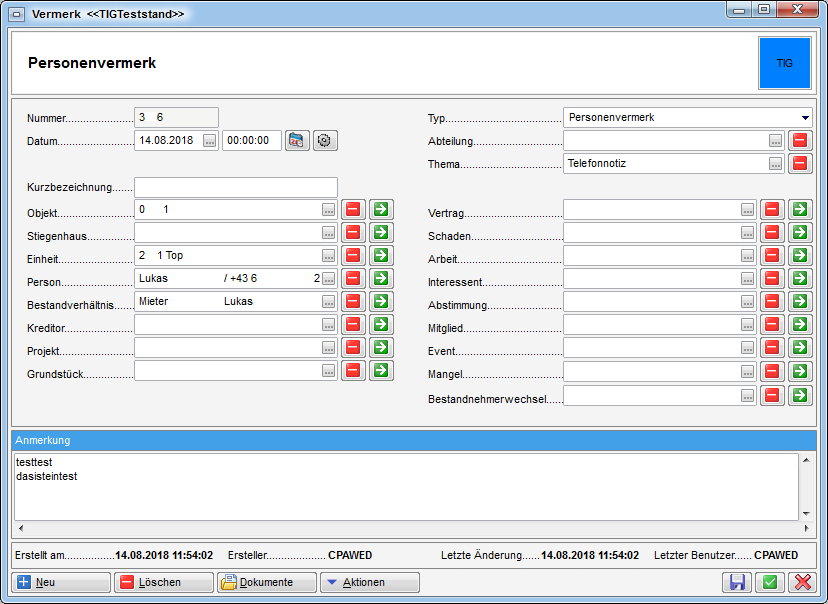
In diesem Dialog werden die Stammdaten zu einem Vermerk erfasst bzw. geändert. Wenn Sie einen neuen Vermerk aus einem Datensatz heraus erstellen (also nicht über die allgemeine Vermerkliste), ist der Typ sowie die jeweilige Verknüpfung zum Datensatz (Person, Objekt, Grundstück, etc.) bereits ausgefüllt und kann nicht mehr verändert werden.
Durch Anklicken der Schaltfläche Neu wird ein neuer Vermerk hinzugefügt. Über Löschen wird der angezeigte Vermerk gelöscht. Mit der Schaltfläche Dokumente gelangen Sie zum Vorlagensystem und zum DMS. Über den Button Aktionen können Sie entweder einen Bildschirmausdruck vom Dialog erstellen (Dialog drucken) oder den Inhalt des Vermerks per E-Mail versenden. Mit Klick auf diesen Befehl wird Ihr E-Mail Client geöffnet und die Kurzbezeichnung sowie der Vermerktext werden übernommen.
Die Nummer des Vermerks wird vom d+ OM automatisch vergeben. Als
Datum ist das aktuelle Datum voreingestellt, es kann aber verändert
werden. Über können Sie zu diesem Datum auch eine
Erinnerung erstellen (siehe Benutzerhandbuch Erinnerungsliste). Der Typ
zeigt an, auf welche Art von Datensatz sich der Vermerk bezieht. Des
Weiteren können Sie eine Abteilung und ein Thema hinzufügen. Die
Abteilungen werden über eine Liste im Hauptmenü gewartet. Wenn Sie
weitere Themen anlegen wollen, können Sie dies in den Status aller Art
in den Grundeinstellungen - OM Allgemein tun. Wählen Sie dort die
Tabelle: Vermerk und die Gruppe: Themen. Mit Klick auf Hinzufügen
können Sie dann weitere Einträge in der Liste ergänzen.
Es folgt die Eingabe einer Kurzbezeichnung (die ungefähr der Betreffzeile eines Schriftstücks entsprechen sollte) und des Vermerktextes.
Schließlich werden noch die Verknüpfungen erstellt. Hier können Sie
über den Button den gewünschten Datensatz
hinzufügen oder über
wieder entfernen. Sie können
mehrere Verknüpfungen hinzufügen, allerdings nur jeweils eine pro Typ.
Das heißt, es ist zwar möglich, beispielsweise jeweils eine Verknüpfung
zu Abstimmung, Person und Objekt hinzuzufügen, es können aber keine zwei
Personen verknüpft werden.
Achtung: Legen Sie die Verknüpfungen sorgfältig an, damit der Vermerk auch bei den entsprechenden Datensätzen auftaucht. Wenn Sie keine Verknüpfungen anlegen, ist der Vermerk nur über die allgemeine Vermerkliste zu finden.
Unter Umständen bedingen sich die Verknüpfungen gegenseitig. So ist die Auswahl eines Mietverhältnisses erst nach Auswahl der Einheit oder der Person möglich. Ihnen werden dann die zur jeweiligen Auswahl (z.B. Einheit 11) passenden Mietverhältnisse angezeigt und der jeweils andere Datensatz (z.B. der entsprechende Mieter) wird ergänzt. Ist bei einer Person eine Telefonnummer hinterlegt, wird diese gemeinsam mit dem Namen angezeigt, so dass eine Kontaktaufnahme direkt mit der Öffnung des Vermerks möglich ist.
Des Weiteren ist es möglich, mittels Rechtsklick an einer beliebigen Stelle in jeder Lasche des Detaildialoges eine Verknüpfung (URL) zum aktuellen Datensatz in die Zwischenablage zu kopieren (z.B. für den Versand mittels E-Mail, etc.) oder die Verknüpfung im Dateisystem (z.B. auf dem Desktop) anzulegen.
Berechtigungen
320103 Vermerk Liste (Hauptmenü, Objektmenü)
Mit dieser Berechtigung kann der Benutzer die Vermerkliste einsehen.
320100 Vermerk Neu (Objektmenü)
Mit dieser Berechtigung darf der Nutzer neue Vermerke anlegen. Ohne
diese Berechtigung ist der Button 'Neu' in der Vermerkliste und den
Vermerkdetails nicht aktiv.
320101 Vermerk Bearbeiten
Mit dieser Berechtigung darf der Nutzer Vermerke bearbeiten. Ohne diese
Berechtigung kann er die Vermerkdetails zwar öffnen, aber die Buttons
'Speichern' und 'Speichern und Schließen' in den Vermerkdetails sind
nicht aktiv. Änderungen können also nicht gespeichert werden.
320102 Vermerk Löschen
Mit dieser Berechtigung darf der Nutzer Vermerke löschen. Ohne diese
Berechtigung ist der Button 'Löschen' in der Vermerkliste und den
Vermerkdetails nicht aktiv.
320104 Vermerkthema Bearbeiten/Löschen (Hauptmenü)
Mit dieser Berechtigung darf der Nutzer Vermerkthemen
bearbeiten/löschen.
101142 Abteilungsliste (Hauptmenü)
Mit dieser Berechtigung kann die Abteilungsliste angezeigt werden.
Globale Variablen
1173 GLOBAL_VERMERK_DISABLE
Diese Variable ermöglicht das ein- und ausblenden von Komponenten im
Dialog Vermerk2.
= 0 (ein- und ausblenden ist deaktiviert)
= 1 (ein/ausblenden funktioniert)
Konfigurationstabellen
93109 Vermerke - relevante Themen
In dieser Konfiguration wird festgelegt, welche Kombinationen von
Themen/Typen für ein Modul relevant sind, und welche Vermerke somit im
entsprechenden Frame direkt im Detaildialog angezeigt werden. Zurzeit
ist dies für die Module Bestandsnehmerwechsel/Vergabe und Vertrag
möglich.
Mögliche Werte für Modul (genaue Schreibweise beachten!): 'Kündigung'
(für das Bestandsnehmerwechsel/Vergabemodul); 'Vertrag' (für das
Vertragsmodul)
Mögliche Werte für Thema: alle in den Status aller Art konfigurierten
Werte - auch hier muss jedoch die genaue Schreibweise beachtet werden!
Mögliche Werte für Typ: 'Objektvermerk'; 'Stiegenhausvermerk';
'Einheitenvermerk'; 'Personenvermerk'; 'Zuordnungsvermerk';
'Kreditorenvermerk'; 'Grundvermerk'; 'Grundstückvermerk';
'Vertragsvermerk'; 'Schadenvermerk'; 'Arbeitenvermerk';
'Interessentenvermerk'; 'Abstimmungvermerk'; 'Mitgliedvermerk';
'Eventvermerk'; 'Mangelvermerk'; 'Bestandsnehmerwechselvermerk'
Bei leerem Thema bzw. leerem Typ werden alle Themen bzw. Typen
berücksichtigt.